如何在VSCode中设置文件夹和特定于语言的缩进设置?
如何在VSCode中设置文件夹和特定于语言的缩进设置?
提问于 2022-04-08 15:38:13
我正在从事一个特定的项目(搅拌机),我在他们的缩进指南中遇到了一个特殊的困境。
我个人更喜欢缩进C/C++代码的尺寸为4的选项卡,但是这个项目为缩进指定了两个空格。我还在这个项目中使用Python,按照标准,这个项目使用4个空间进行缩进。
如何配置VSCode,使其具有4空间缩进,C/C++有大小为4的制表符缩进,而C/C++仅在特定的回购文件夹中使用2空间缩进?
回答 2
Stack Overflow用户
回答已采纳
发布于 2022-10-12 07:43:30
对于全局设置,可以使用设置UI将"editor.tabSize"设置为4。
- 转到设置UI (
Ctrl+,或Ctrl+Shift+P类型设置或File > Preferences > Settings) - 搜索
Tab Size并将其设置为4,这将是所有语言的默认设置。
现在对于特定于工作区的设置,
- 在命令调色板(
Ctrl+Shift+P)中,键入Preferences: Configure Language Specific Settings...并选择C++。 - 在UI中,选择
Workspace选项卡 - 搜索
Tab Size并将其设置为2。
作为参考,或者如果您发现UI混淆了,VSCode会将您的设置保存在两个JSON文件中:
- 一个用户配置文件(从命令调色板
Ctrl+Shift+P打开它,然后键入Preferences: Open User Settings (JSON),在linux上它位于~/.config/VSCode/User/settings.json)。它应该包含 { ..。"editor.tabSize":4,} 或者,如果您只希望python和C++的表大小为4: { ..。"python":{ "editor.tabSize":4 },"cpp":{ "editor.tabSize":4 },…} ./vscode/settings.json上的一个工作区配置文件(它可能不存在,您以前没有设置任何特定于工作区的设置,您可以通过带有Preferences: Open Workspace Settings (JSON)的命令调色板手动创建它)。它应包括: { ..。"cpp":{ "editor.tabSize":2 },.}
Stack Overflow用户
发布于 2022-11-24 15:15:52
如果您想使用UI,打开设置,然后在顶部的搜索区域输入语言标记和搜索内容。然后编辑所需的设置。在封面下,VSCode将在其settings.json文件中输入格式正确的设置。
在示例图片中,我有一个使用xml格式的文件,但没有以.xml结尾。我想用2的标签大小。
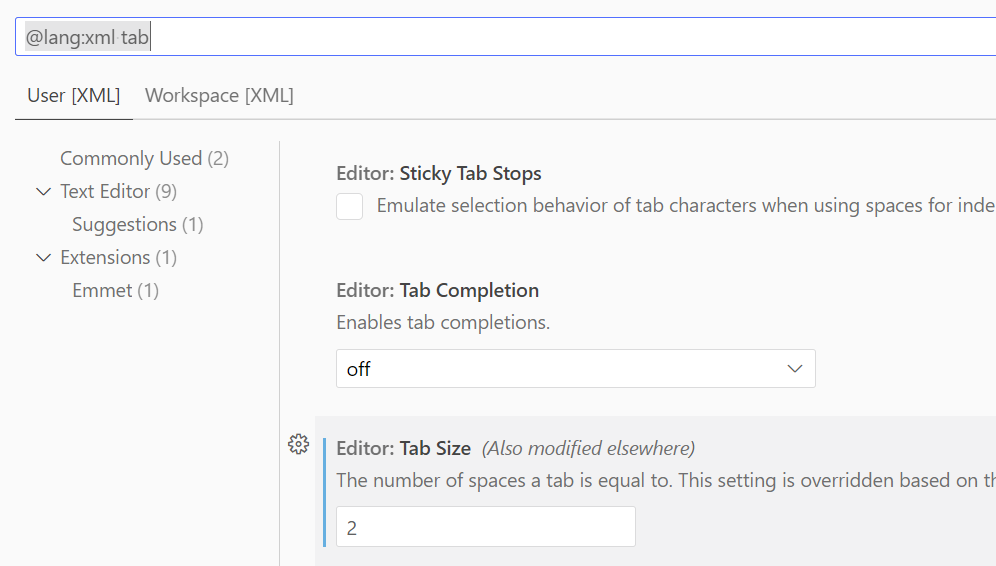
页面原文内容由Stack Overflow提供。腾讯云小微IT领域专用引擎提供翻译支持
原文链接:
https://stackoverflow.com/questions/71799764
复制相关文章
相似问题

